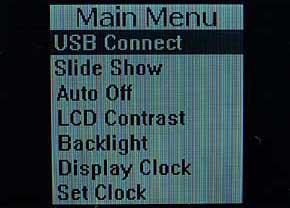衝動買いできるデジタルフォトフレーム「デジポッド」:橘十徳の「自腹ですがなにか?」第30回(2/2 ページ)
USBケーブルをつないで画像転送ソフトを起動
セット内容は実にシンプルで、デジポッド本体と専用のUSBコード、そして説明書が付くだけだ。USBケーブルが付属している時点ですでにお分かりかもしれないが、この商品はメモリカードを挿すタイプではなく、USBケーブルでPCから転送する方式だ。メモリスロットがあるに越したことはないが、なにしろ値段が値段なので、これは仕方ない。なお、対応OSはWindows XPまたはVistaとなっており、Mac OS Xはサポートしていない。
そのほかの動作環境は、800MHz以上のCPUと512Mバイト以上のメモリ、USBポートとなっている。デジポッド本体に内蔵されているメモリは8Mバイトで、画像形式はBMPまたはJPEG。液晶の解像度は約128×128ピクセルとなっている。
本体横には電源ON/OFFとメニュー/決定を兼ねたボタンが1つ、上方向と下方向のスクロールボタンが1つずつ、そしてUSB2.0に対応したUSBコネクタが配置されている。電源ONしてから再度メニューボタンを押すと、メニュー画面になる。ここで本体とPCをUSBケーブルで接続して、メニューの中の「USB Connect」を選んで「Yes」を押す。こうするとデジポッドのデバイスが読み込まれて、画像転送ソフトが自動で立ち上がると説明書には書いてあったのだが、ワタクシの環境では自動では立ち上がらなかった。そんなときはマイコンピュータの中のデジポッドのドライブアイコンをダブルクリックすれば立ち上がる。
スライドショー機能もアリ
画像転送ソフトはシンプルで使い勝手はなかなかいい。基本的には画像を選んでデジポッドの液晶の形である正方形の通りにトリミングして、画像をダウンロードするだけだ。トリミングする際には画像の回転や、拡大・縮小も可能だ。解像度の変更などは自動的に行われるので、PC初心者でも簡単に扱えるだろう。画像は最大で43枚を転送できる。また、この画像転送ソフトを使うことで、メニュー画面のフォントカラーや背景を変更することも可能だ。
転送した写真は、スライドショー機能を使って次々と自動的に切り替えることができる。スライドショーの間隔は0秒から15秒まで。間隔を0秒に設定すれば、ずっと同じ画像が表示されるわけだ。このほか、電源の自動OFF機能や液晶のコントラスト、明るさ調整、時間表示機能なども搭載されている。
画質については、解像度が低いだけに高価なデジタルフォトフレームとは比べるべくもないが、「意外と使えるな」というのが正直な感想だ。感覚としては、携帯電話の待ち受け画面をそのままフォトフレームにしたような感じ。けっして画質を味わうようなレベルではないけれども、被写体の存在感は十分に感じられた。
例えば子を持つ親だったら、このデジポッドにあらかじめ子どもの写真をめいっぱい入れておいて、そのまま実家の両親にプレゼントすれば、かなり喜ばれると思う。これくらい安ければ、そんな風に人に気軽にプレゼントすることだって可能なのだ。高価なデジタルフォトフレームを買うのにちゅうちょしている人は、まずはこれを買ってデジタルフォトフレームの楽しさと便利さを存分に味わっていただきたい。
関連記事
 セガトイズ、小型デジタルフォトフレーム「デジポッド」発売
セガトイズ、小型デジタルフォトフレーム「デジポッド」発売
セガトイズは、小型デジタルフォトフレーム「デジポッド」を4月に発売する。カラーバリエーションは、ブルー、ピンク、ホワイト。 子ども達をアタマジラミから救え!――「ロビーコーム」
子ども達をアタマジラミから救え!――「ロビーコーム」
現在、全国的に「アタマジラミ」が流行っているのをご存じだろうか? アタマジラミとは虱(しらみ)の一種で、主に子ども同士でうつることが多いのだが、大人でも発生することがある。これを効果的に駆除するための機器が「ロビーコーム」だ。果たしてどれくらいの効果があるのか、実際に使って試してみた。 忙しい人の味方「電動回転式マルチクリーンダスター」
忙しい人の味方「電動回転式マルチクリーンダスター」
忙しさにかまけて、ろくに掃除もできない日が続いている。埃を被った家具や電化製品を“簡単に”キレイにする方法はないものか、と探してみたところ、「電動回転式マルチクリーンダスター」という商品を発見。ダスターやブラシが電動で回転して簡単に掃除ができるというこの商品、果たして使い勝手は? ピピッと簡単、部屋の模様替え――「超音波電子メジャー」
ピピッと簡単、部屋の模様替え――「超音波電子メジャー」
季節の変わり目を機会に部屋の模様替えを計画している人もいると思うが、DIYのリフォームで欠かせないのが、寸法を測るためのメジャー。昔ながらの巻き尺もいいが、最近では安価な電子式メジャーが増えてきた。今回は、1人でも簡単に部屋の寸法が測れる「超音波電子メジャー」を紹介しよう。
関連リンク
Copyright © ITmedia, Inc. All Rights Reserved.
Special
PR